Tôi thích sử dụng Google Chrome để duyệt Internet và một trong những lý do chính luôn xảy ra là vì nó siêu nhanh! Tôi chưa bao giờ thích sự phình to của Firefox với tất cả các tiện ích bổ sung và Internet Explorer chỉ đơn giản là chậm.
Microsoft Edge nhanh hơn IE một chút, nhưng tôi sử dụng rất nhiều dịch vụ khác của Google mà Chrome cứ kéo tôi lại. Trình duyệt Quantum mới của Firefox thậm chí còn nhanh hơn Chrome và tôi thực sự đã suy nghĩ về việc chuyển đổi.
Khi tôi mới bắt đầu sử dụng Chrome, tôi rất thích thú với giao diện sạch đơn giản và tốc độ duyệt web đáng kinh ngạc. Tuy nhiên, sau vài tháng sử dụng Chrome rất nhiều trên PC rất nhanh, tôi nhận thấy các tab sẽ trống trong vài giây trước khi tải trang web và sự chậm chạp chung khác.
Trình quản lý tác vụ Chrome
Sau khi chọc ngoáy một chút, tôi quyết định xem qua trình quản lý tác vụ và xem quy trình nào đang chạy cho Chrome. Đây là những gì tôi tìm thấy:
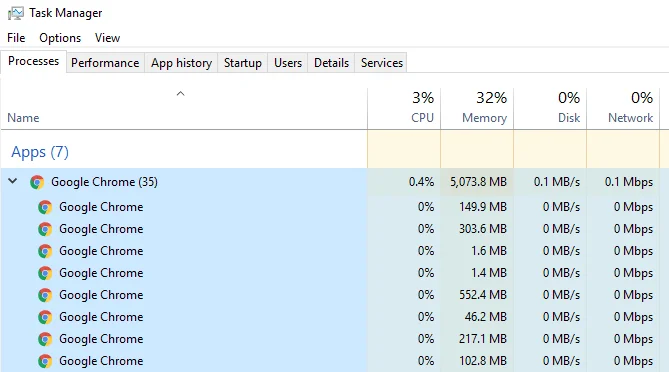
Bò thần! Đó là một quy trình khổng lồ với 35 quy trình Google Chrome! Đó là rất nhiều quy trình cộng với hơn 5 GB sử dụng bộ nhớ. Tất cả những quy trình Chrome đó là gì? Cấp, tôi đã mở 16 tab khi chụp ảnh màn hình ở trên, nhưng tất cả các trang web đều tĩnh mà không có video phát hoặc hoạt hình. Vậy tại sao 35 tiến trình và GB bộ nhớ?
Bạn có thể tìm hiểu những gì đằng sau mỗi quy trình trong Chrome bằng cách nhấp chuột phải vào thanh tiêu đề (không phải trên tab) và chọn Quản lý công việc.
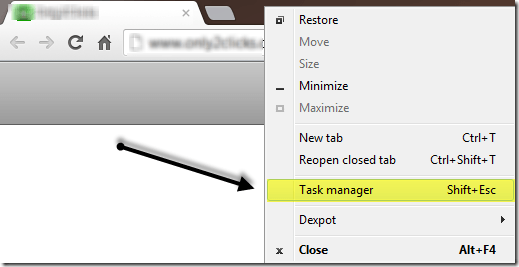
Tại đây bạn sẽ thấy từng quy trình (được gọi là Nhiệm vụ) đang chạy trong Google Chrome. Tôi nhanh chóng ngạc nhiên bởi những gì tôi thấy.

Trình duyệt là một quy trình, mỗi tab là một quy trình riêng và sau đó có các quy trình ứng dụng web, GPU và cho mỗi tiện ích mở rộng và trình cắm mà tôi đã bật! Eeek! Từ những gì tôi đọc trực tuyến từ Google, họ tách mọi thứ thành các quy trình khác nhau vì nó giúp trình duyệt ổn định hơn. Ví dụ: nếu plugin Flash gặp sự cố, thì won won sẽ gỡ tất cả các tab của bạn hoặc toàn bộ trình duyệt.
Sử dụng Google Chrome quá lâu, tôi nhận ra rằng điều này rất đúng. Đã có nhiều lần khi một tab chết và tôi chỉ có thể đóng tab và tiếp tục sử dụng các tab khác của mình một cách bình thường hoặc Shockwave sẽ bị treo và tôi đã giết một tab đó và mọi thứ khác đều hoạt động tốt.
Vì vậy, suy nghĩ tiếp theo của tôi là nếu có tất cả các quy trình riêng biệt sử dụng bộ nhớ bổ sung trái ngược với cách trước đó. Từ những gì tôi đã thu thập trực tuyến, có vẻ như ngay cả khi có ít quy trình hơn, các plugin và tiện ích mở rộng vẫn sẽ sử dụng hết bộ nhớ, có thể chỉ hơi ít. Có một chi phí nhỏ để tạo ra một quy trình mới, nhưng đó là thứ yếu.
Bạn cũng có thể nhận thấy một số mục được liệt kê như subframe: https://accounts.google.com. Lúc đầu, tôi nghĩ đây là việc cần làm khi mở một tab cho Gmail, nhưng học được nó là một thứ hoàn toàn khác. Về cơ bản, Google đưa một số quy trình vào quy trình riêng của mình để cách ly chúng một cách hợp lý. Vì vậy, có một số trang web nằm trong các khung con này thay vì có quy trình tab riêng được liệt kê.
Vậy bạn có thể làm gì để giảm dung lượng bộ nhớ Chrome sử dụng không? Đối với tôi, tôi nhận thấy một sự khác biệt lớn khi tôi tắt flash cho tất cả các trang web thay vì để nó trên Hỏi tôi trước cài đặt. Để tắt hoàn toàn flash, hãy đi đến Cài đặt, sau đó bấm vào Nâng cao ở phía dưới và sau đó bấm vào Cài đặt nội dung Dưới Quyền riêng tư và bảo mật. Bấm vào Flash và sau đó chắc chắn rằng nó nói Chặn các trang web chạy Flash.

Điều đó giúp tôi tiết kiệm hơn 1 GB trong việc sử dụng bộ nhớ. Tôi không biết, nhưng một số trang web đang sử dụng Flash. Ngay cả khi Flash bị tắt, các trang web vẫn hoạt động tốt, vì vậy tôi đã tắt Flash. Cách khác để giảm bộ nhớ là xóa một số tiện ích mở rộng, đặc biệt nếu bạn không sử dụng chúng. Ngoài ra, bạn có thể chỉ cần vô hiệu hóa tiện ích mở rộng nếu thỉnh thoảng bạn cần tiện ích mở rộng và không muốn xóa hoàn toàn.

Vô hiệu hóa tiện ích mở rộng sẽ ngăn không cho sử dụng hết bộ nhớ. Cuối cùng, bạn có thể nhận thấy một Quá trình GPU trong Chrome, nên được bật theo mặc định. Nếu phần cứng của bạn hỗ trợ nó, Chrome sẽ giảm tải một số tác vụ cho GPU của bạn, tốc độ này nhanh hơn và hiệu quả hơn CPU của bạn. Cái này được gọi là Tăng tốc phần cứng. Nếu bạn muốn, bạn có thể vô hiệu hóa nó bằng cách đi tới Cài đặt và sau đó cuộn toàn bộ xuống phía dưới để Hệ thống.
Nếu bạn tắt tính năng tăng tốc phần cứng, trải nghiệm của bạn trong Chrome sẽ chậm hơn một chút, vì vậy hãy ghi nhớ điều đó.
Vì vậy, nếu bạn cảm thấy Chrome chiếm quá nhiều RAM, hãy kiểm tra Trình quản lý tác vụ và thử tắt tiện ích mở rộng đang sử dụng quá nhiều bộ nhớ. Đối với tôi, tôi đã có một tiện ích mở rộng mà tôi thích, nhưng đã được cập nhật từ năm 2013, đó là lý do tại sao nó có thể sử dụng rất nhiều bộ nhớ. Nếu bạn không cần một tiện ích mở rộng tài nguyên, hãy vô hiệu hóa nó và bạn sẽ có trải nghiệm duyệt web tốt hơn. Ngoài ra, hãy tắt Flash trừ khi bạn thực sự cần nó. Thưởng thức!

